Perbaiki PUBG Terjebak di Layar Pemuatan di Windows 10
Diterbitkan: 2022-05-13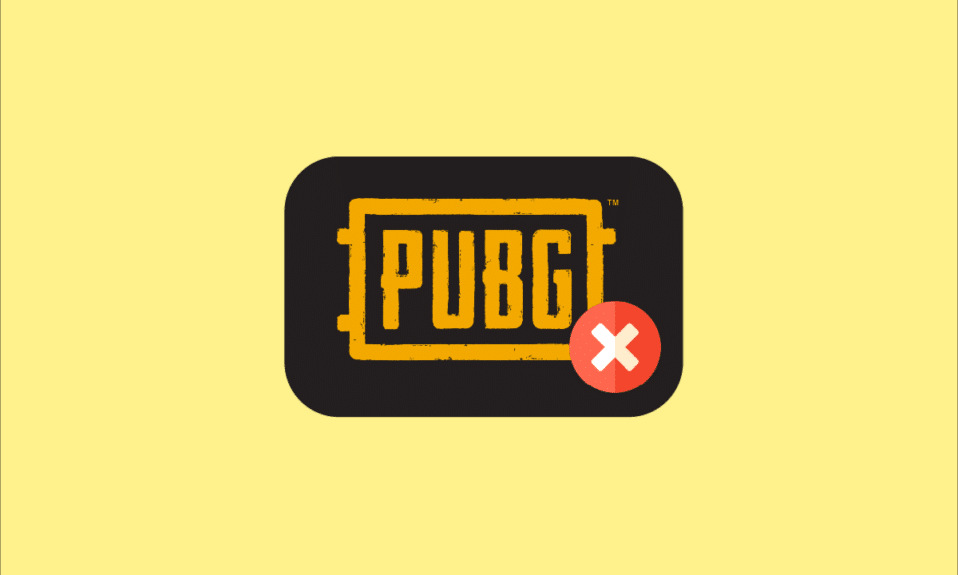
PUBG juga dikenal sebagai PLAYERUNKNOWN'S BATTLEGROUNDS adalah salah satu game multipemain paling terkenal yang tersedia saat ini di dunia game. Anda dapat menikmati PUBG di banyak platform seperti Android, Windows, iOS, Xbox One, PS4 dll. Anda dapat mengunduh game PLAYERUNKNOWN'S BATTLEGROUNDS melalui Steam di Windows 10. Meskipun ini adalah game solid yang dicintai oleh jutaan gamer, game ini juga mengalami sedikit kesalahan dan masalah lebih sering. Salah satu masalah yang paling umum adalah PUBG macet di layar pemuatan. Layar pemuatan seluler PUBG dan PC PUBG macet pada masalah layar pemuatan secara resmi diakui oleh perusahaan dan beberapa solusi telah diposting di sekitar platform diskusi online. Masalah ini terjadi karena banyak alasan mulai dari gangguan di aplikasi hingga pengaturan PC yang sudah ketinggalan zaman. Namun demikian, kami menghadirkan panduan pemecahan masalah yang sempurna untuk membantu Anda keluar dari PUBG yang terjebak pada masalah layar pemuatan. Jadi, lanjutkan membaca!

Isi
- Cara Memperbaiki PUBG Stuck pada Loading Screen di Windows 10
- Langkah Pemecahan Masalah Dasar
- Metode 1: Ubah Resolusi Tampilan
- Metode 2: Jalankan PUBG sebagai Administrator
- Metode 3: Akhiri BEServices
- Metode 4: Konfigurasi Ulang Jaringan
- Metode 5: Lakukan Pembersihan Disk
- Metode 6: Perbarui Klien dan Game Steam
- Metode 7: Hapus Pengaturan Pengguna Game
- Metode 8: Perbaiki File Rusak
- Metode 9: Ubah Afinitas PUBG
- Metode 10: Nonaktifkan Fitur Eksperimental (Hanya Pengalaman NVIDIA GeForce)
- Metode 11: Perbarui Windows
- Metode 12: Ubah Alamat DNS
- Metode 13: Perbarui Driver GPU
- Metode 14: Instal Ulang Driver GPU
- Metode 15: Kembalikan Driver GPU
- Metode 16: Nonaktifkan Aplikasi Antivirus Sementara (Jika Berlaku)
- Metode 17: Nonaktifkan Windows Firewall (Tidak Disarankan)
- Metode 18: Instal ulang PUBG
- Metode 19: Lakukan Pemulihan Sistem
- Metode 20: Setel ulang PC
- Metode 21: Hubungi Dukungan PUBG
Cara Memperbaiki PUBG Stuck pada Loading Screen di Windows 10
Jika Anda kesal dengan PUBG PC yang terjebak pada masalah layar pemuatan di Windows 10, berikut adalah beberapa kemungkinan alasan di mana Anda harus menganalisisnya dengan cermat untuk menyelesaikan masalah.
- PC tidak memenuhi persyaratan dasar game.
- Resolusi layar terlalu tinggi atau terlalu rendah.
- Hak administratif tidak diberikan untuk game Anda.
- Masalah konektivitas internet.
- Layanan yang tidak kompatibel berjalan di latar belakang.
- Game, driver, dan Sistem Operasi yang ketinggalan zaman.
- File dan folder sistem rusak.
- Pengaturan Firewall dan Antivirus tidak kompatibel yang memblokir game Anda.
- Overclocking.
- Anda telah mengaktifkan beberapa fitur eksperimental di aplikasi GeForce Experience Anda.
- PUBG mungkin dilarang di negara Anda.
Sekarang, lanjutkan ke bagian berikutnya untuk mempelajari metode pemecahan masalah untuk memperbaiki PUBG tidak memuat masalah. Berikut adalah beberapa kemungkinan metode pemecahan masalah yang akan membantu Anda memperbaiki PC PUBG yang macet saat memuat masalah layar. Ikuti mereka seperti yang ditunjukkan dalam urutan yang sama dan jika Anda beruntung, Anda dapat mencapai solusi untuk masalah Anda dalam beberapa langkah pertama itu sendiri!
Langkah Pemecahan Masalah Dasar
Sebagai langkah utama, periksa apakah komputer Anda terhubung ke jaringan yang stabil. Tanpa koneksi internet, Anda tidak dapat menikmati PUBG tanpa kesalahan.
1. Juga, reboot atau reset router Anda jika perlu.

2. Perbarui Firmware Router.
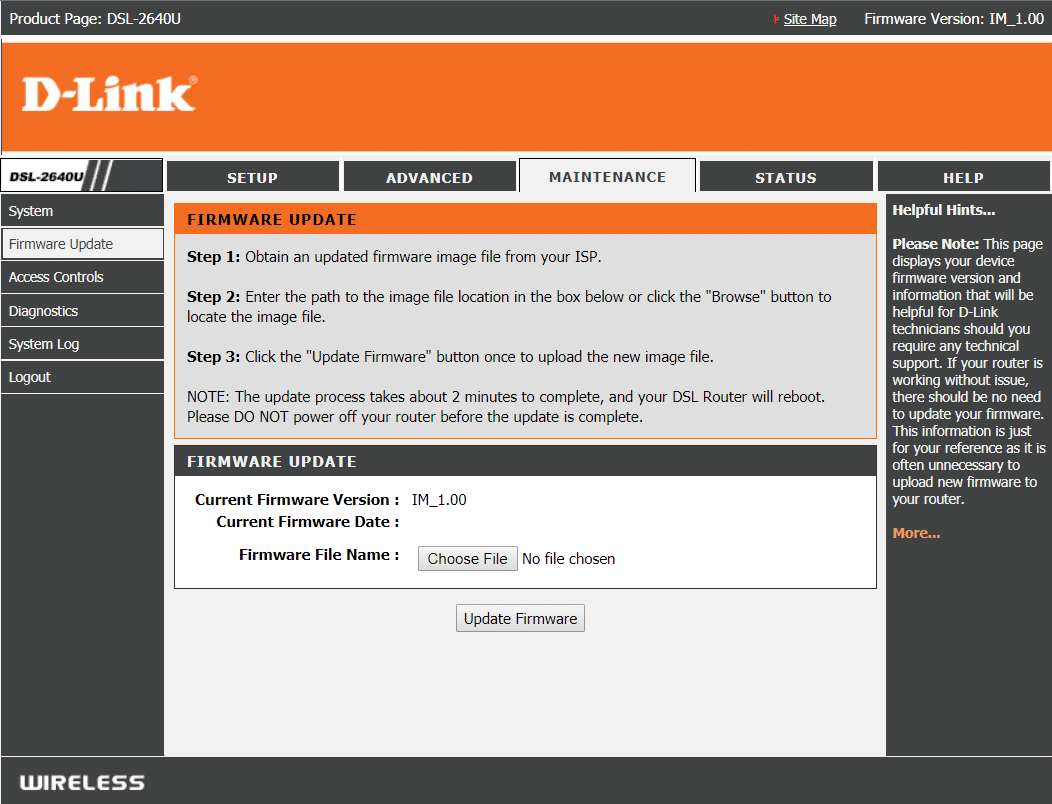
3. Beralih ke kabel Ethernet dan periksa konektivitas internet.

4. Hubungkan ke koneksi jaringan seluler dan periksa koneksi mana yang berfungsi dengan baik untuk PUBG.
5. Hindari overclocking .
6. Pastikan Perangkat Memenuhi Persyaratan PC Minimum. Apakah Anda menghadapi layar pemuatan seluler PUBG atau PC PUBG macet saat memuat masalah layar, Anda harus memeriksa apakah perangkat Anda memenuhi persyaratan permainan. Berikut adalah beberapa persyaratan PC dasar untuk game PUBG.
- Sistem Operasi 64-bit dan prosesor.
- RAM 8GB .
- NVIDIA GeForce GTX 960 2GB / Unit Pemrosesan Grafis AMD Radeon R7 370 2GB .
- Koneksi jaringan pita lebar .
- Versi 11 dari DirectX.
- Minimum 50 GB ruang kosong yang tersedia di PC Anda.
Metode 1: Ubah Resolusi Tampilan
Jika PUBG PC stuck di loading screen, ada beberapa kemungkinan resolusi tampilan komputer kamu bentrok dengan gamenya. Dalam hal ini, Anda harus menurunkan resolusi layar dan mencoba lagi nanti seperti yang diinstruksikan di bawah ini.
1. Tekan dan tahan tombol Windows + I bersamaan untuk membuka Pengaturan .
2. Sekarang, klik Sistem .
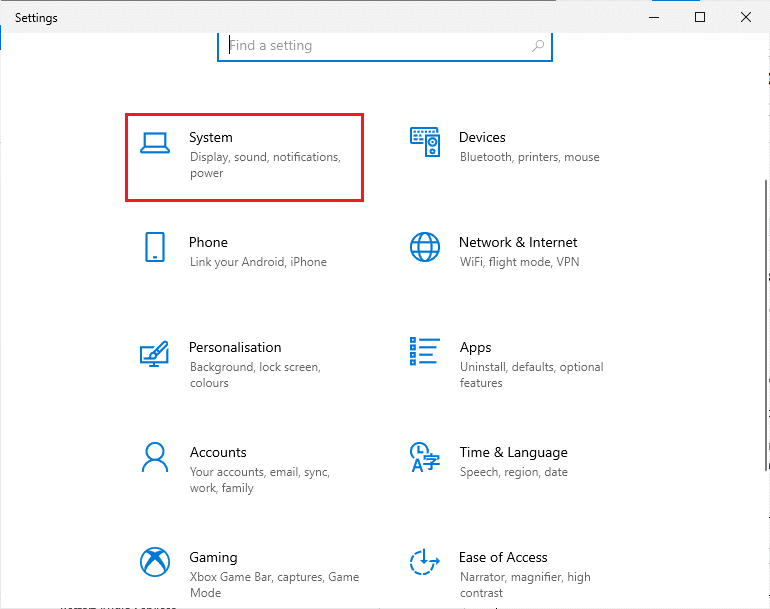
3. Di menu Tampilan , pilih resolusi layar yang lebih rendah di bawah Resolusi tampilan seperti yang ditunjukkan.

Setelah Anda menyesuaikan resolusi Tampilan, periksa apakah Anda dapat memperbaiki PUBG yang macet saat memuat masalah layar.
Metode 2: Jalankan PUBG sebagai Administrator
Untuk menghindari PUBG PC macet saat memuat masalah layar di komputer Windows 10 Anda, jalankan PUBG sebagai administrator seperti yang diinstruksikan di bawah ini.
1. Klik kanan pada pintasan PUBG di Desktop.
2. Sekarang, pilih opsi Properties .
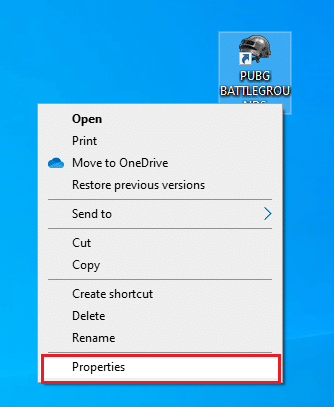
3. Kemudian, alihkan ke tab Kompatibilitas dan centang kotak Jalankan program ini sebagai administrator .
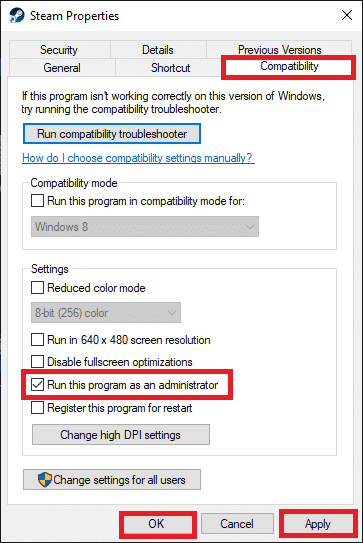
4. Terakhir, klik Apply > OK untuk menyimpan perubahan.
Catatan: Anda juga disarankan untuk menonaktifkan program startup di komputer Anda dengan mengikuti panduan kami tentang 4 Cara Menonaktifkan Program Startup di Windows 10. Ini akan menghemat memori program startup yang tidak perlu yang berjalan di latar belakang.
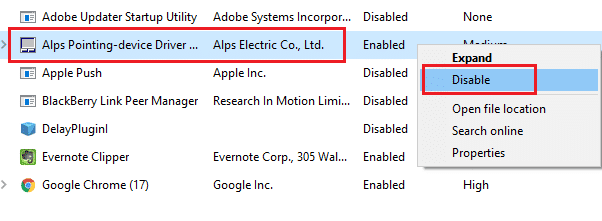
Baca Juga: 7 Cara Memperbaiki PUBG Crash di Komputer
Metode 3: Akhiri BEServices
Beberapa pengguna menyarankan bahwa menutup BEServices dari Task Manager membantu menyelesaikan PUBG PC yang macet saat memuat masalah layar. Berikut adalah beberapa petunjuk untuk melakukan hal yang sama.
1. Tekan tombol Ctrl + Shift + Esc secara bersamaan untuk membuka Task Manager .
2. Sekarang, gulir ke bawah dan cari BEServices .
3. Kemudian, klik kanan pada layanan ini dan pilih Akhiri tugas seperti yang digambarkan di bawah ini.
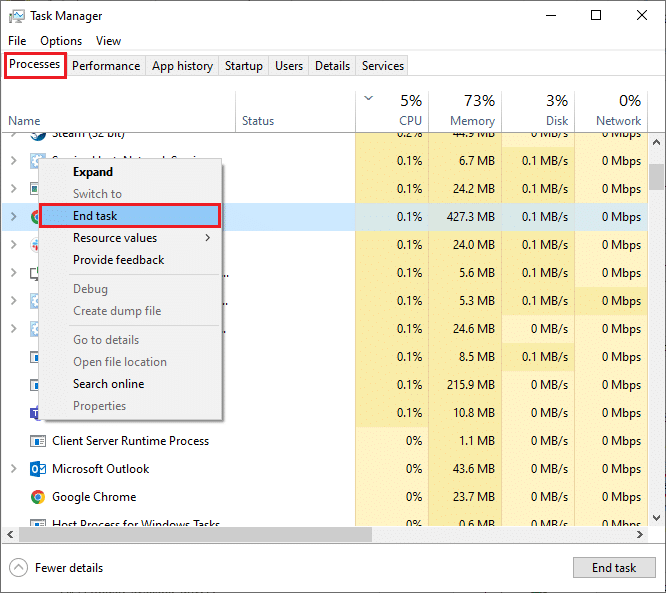
Metode 4: Konfigurasi Ulang Jaringan
Terkadang, karena masalah internet, Anda mungkin menghadapi beberapa masalah tidak hanya terkait dengan PUBG, tetapi juga dengan game dan program online lainnya. Berikut adalah beberapa langkah sederhana untuk mengkonfigurasi ulang koneksi jaringan Anda.
1. Tekan tombol Windows dan ketik cmd , lalu klik Run as administrator .
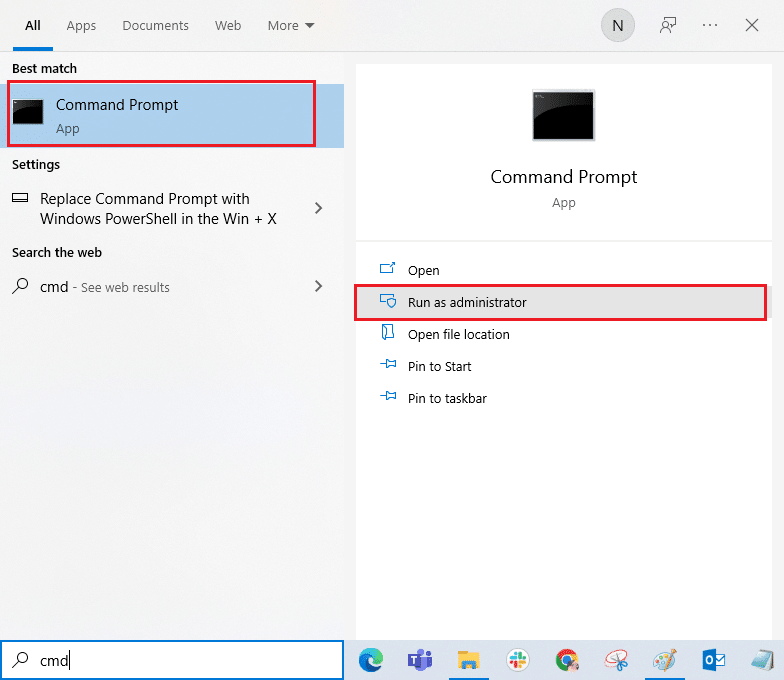
2. Sekarang, ketik perintah berikut satu per satu dan tekan tombol Enter .
ipconfig/rilis ipconfig/semua ipconfig/flush ipconfig/perbarui netsh int ip set dns setel ulang netsh winsock
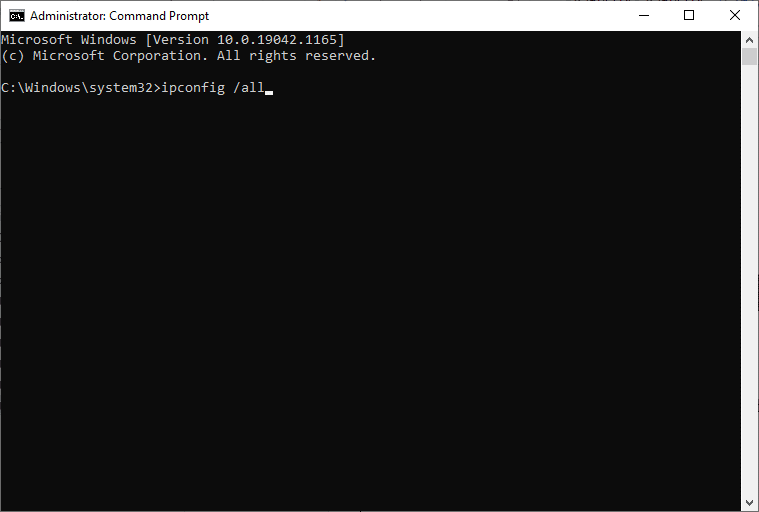
3. Tunggu hingga semua perintah dijalankan dan periksa apakah Anda telah memperbaiki masalah tidak memuat PUBG.
Baca Juga: Ubah Suara Quick Chat Di PUBG Mobile
Metode 5: Lakukan Pembersihan Disk
Jika ada ruang minimum yang tersedia di komputer Anda, Anda akan menghadapi PUBG PC macet saat memuat masalah layar. Ikuti panduan kami 10 Cara Mengosongkan Ruang Hard Disk Di Windows yang membantu Anda menghapus semua file yang tidak perlu di komputer Anda.

Metode 6: Perbarui Klien dan Game Steam
Jika Anda menggunakan aplikasi Steam yang sudah ketinggalan zaman, Anda tidak dapat mengakses game apa pun dengan lancar. Karenanya selalu pastikan Anda menggunakan versi terbaru dari game Steam dan PUBG sebelum meluncurkannya.
1. Tekan tombol Windows dan ketik Steam , lalu klik Open.
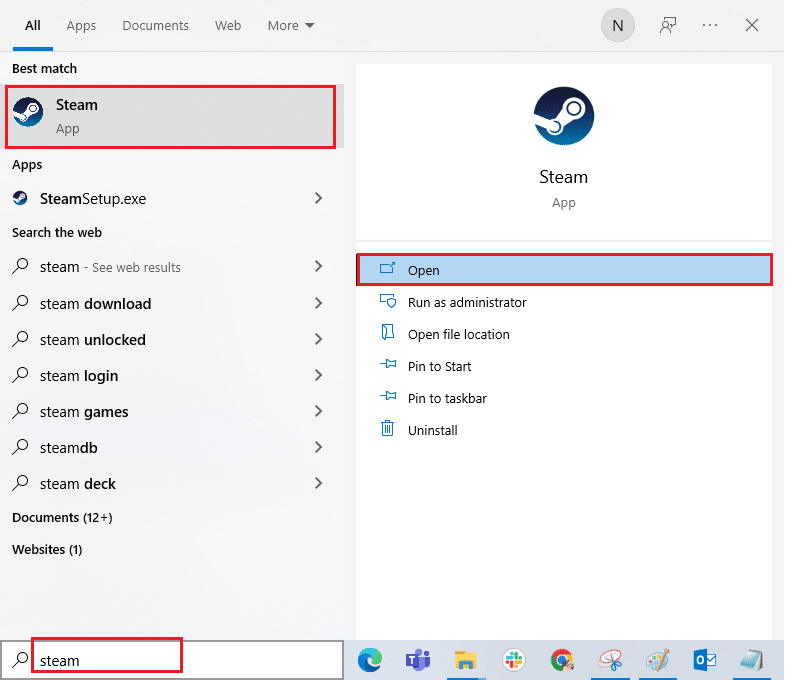
2. Sekarang, klik Steam di sudut kiri atas layar diikuti oleh Periksa Pembaruan Klien Steam… seperti yang disorot di bawah ini.
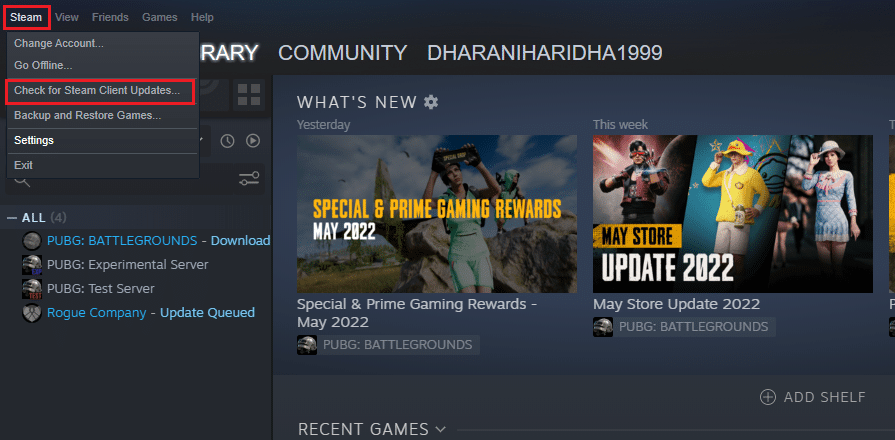
3. Jika Anda memiliki pembaruan baru untuk diunduh, instal dan pastikan klien Steam Anda mutakhir .

4. Sekarang, luncurkan kembali Steam dan periksa apakah masalahnya sudah teratasi sekarang.
Demikian juga, selalu penting bahwa game Anda berjalan pada versi terbarunya untuk menghindari konflik apa pun. Sampai game Anda diperbarui, Anda tidak dapat masuk ke server PUBG dengan sukses. Untuk memperbarui game Anda, ikuti langkah-langkah yang disebutkan di bawah ini.
1. Luncurkan Steam dan arahkan ke PERPUSTAKAAN .
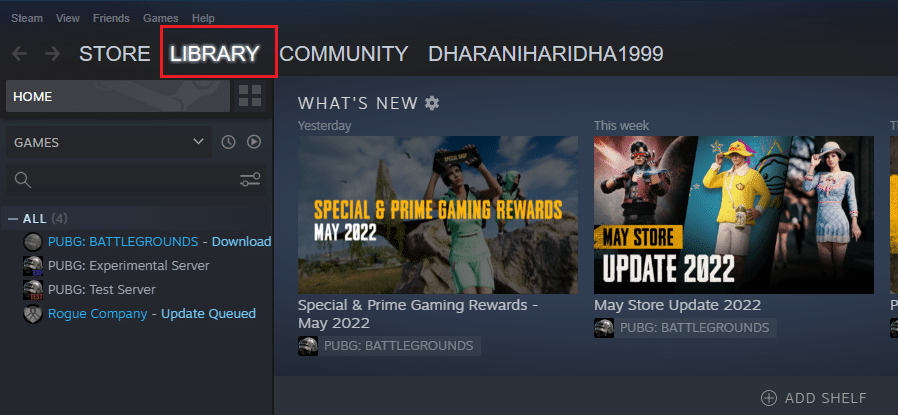
2. Sekarang, klik HOME dan cari game Anda.
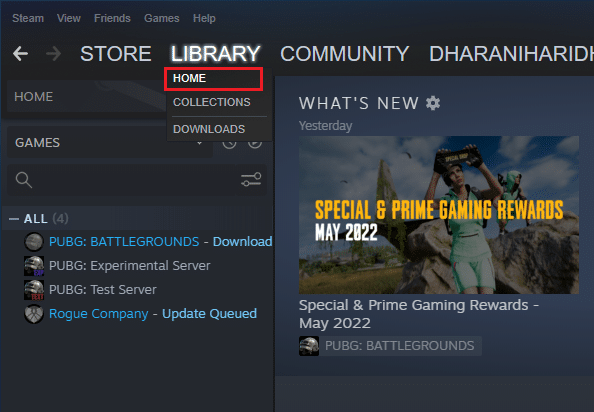
3. Kemudian, klik kanan pada game dan pilih opsi Properties… .

4. Sekarang, alihkan ke tab UPDATES dan periksa apakah ada pembaruan yang tertunda. Jika demikian, ikuti petunjuk di layar untuk mengunduh pembaruan terbaru.

Setelah pembaruan, periksa apakah PC PUBG macet saat memuat masalah layar telah diperbaiki.
Baca Juga: Perbaiki kesalahan Internet pada aplikasi seluler PUBG
Metode 7: Hapus Pengaturan Pengguna Game
Solusi ini secara resmi dirilis oleh pemilik game untuk memperbaiki PUBG tidak memuat masalah. Sesuai laporan yang diberikan oleh pejabat teknologi, menghapus pengaturan pengguna game (pengaturan pengguna ini menyimpan pengaturan konfigurasi seperti resolusi) di komputer Anda akan membantu Anda memperbaiki masalah yang dibahas. Berikut adalah cara melakukannya.
1. Tutup semua aplikasi latar belakang yang berjalan di PC Anda dan tekan tombol Windows + E bersamaan untuk meluncurkan File Explorer .
2. Sekarang, navigasikan ke jalur lokasi berikut.
C:\Users\USERNAME\AppData\Local\TslGame\Saved\Config\WindowsNoEditor
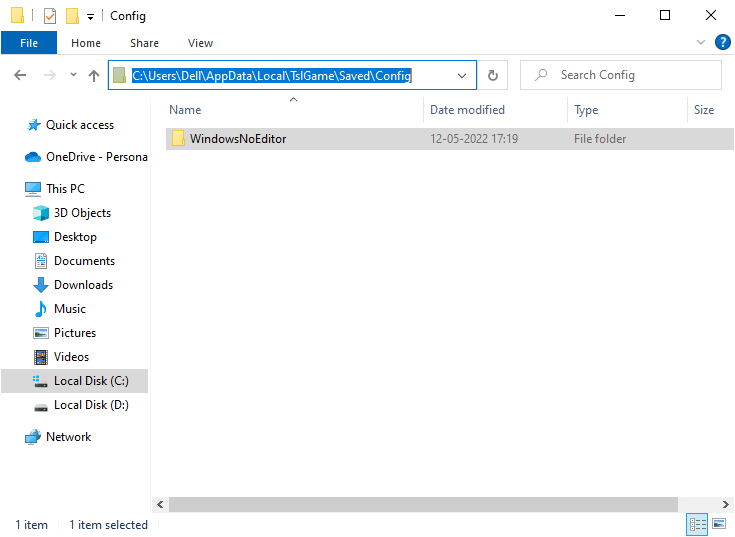
3. Sekarang, hapus file GameUserSettings.ini dan reboot PC Anda .
4. Kemudian, luncurkan Steam dan arahkan ke LIBRARY .
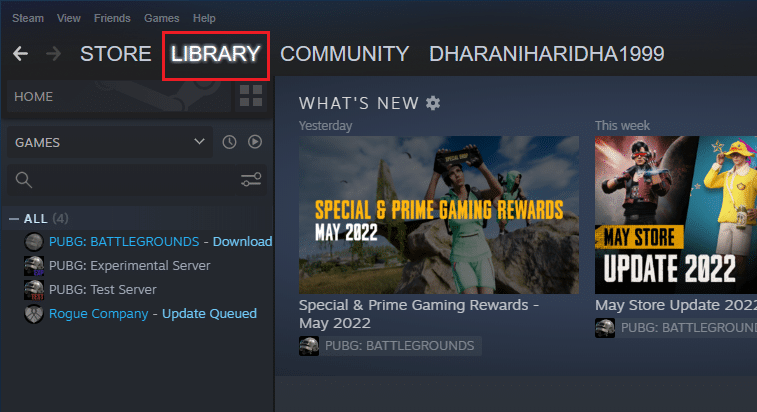
5. Sekarang, klik HOME dan cari PUBG: BATTLEGROUNDS .
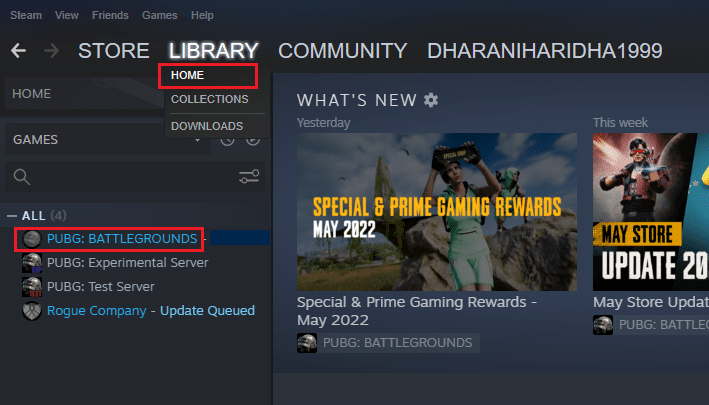
6. Kemudian, klik kanan pada game dan pilih opsi Properties… .
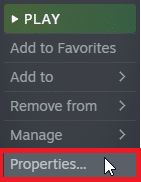

7. Sekarang, pindah ke tab LOCAL FILES dan klik Verify integrity of game files… seperti yang digambarkan pada gambar di bawah ini.
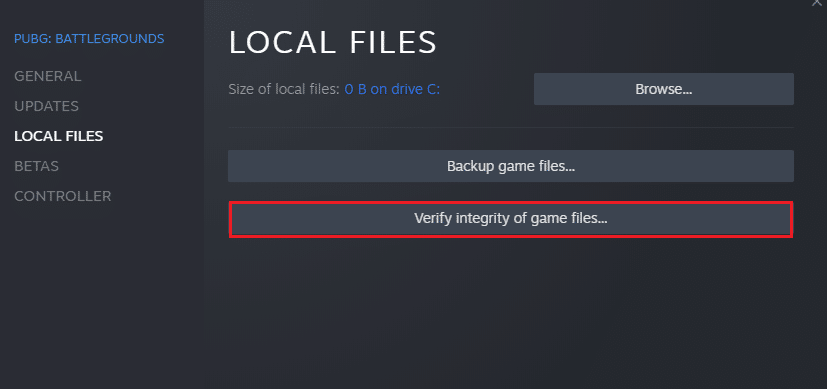
8. Tunggu Steam untuk menyelesaikan proses verifikasi, dan setelah selesai, unduh file yang diperlukan untuk memuat .
9. Kembali ke layar Beranda dan klik opsi Steam di bilah menu.
10. Sekarang, pilih Pengaturan dari daftar drop-down.

11. Sekarang, klik Downloads dari panel kiri dan pilih STEAM LIBRARY FOLDERS di bawah Content Libraries.
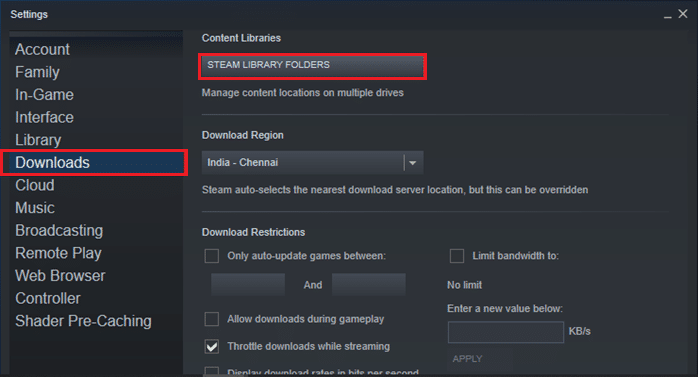
12. Jendela baru akan terbuka. Klik kanan pada Folder Perpustakaan Steam dan klik pada Folder Perbaiki Perpustakaan .
Setelah Anda memperbaiki semua folder perpustakaan Steam, luncurkan kembali Steam dan periksa apakah Anda telah memperbaiki masalahnya.
Metode 8: Perbaiki File Rusak
Jika ada file yang hilang atau rusak pada PC Windows 10 Anda, Anda akan menghadapi PUBG macet saat memuat masalah layar. Namun, Anda memperbaiki file yang rusak ini dengan menggunakan utilitas bawaan yaitu, System File Checker dan Deployment Image Servicing and Management . Baca panduan kami tentang Cara Memperbaiki File Sistem di Windows 10 dan ikuti langkah-langkah seperti yang diinstruksikan untuk memperbaiki semua file Anda yang rusak.
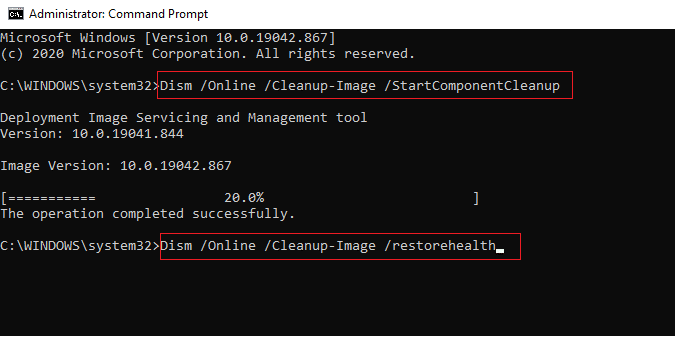
Baca Juga: Cara Mencadangkan Game Steam
Metode 9: Ubah Afinitas PUBG
Inti CPU bertanggung jawab atas cache komputer dan pemrosesan memori di komputer Anda. Kinerja keseluruhan inti CPU akan digunakan sepenuhnya jika Anda tidak dapat meluncurkan PUBG dengan benar. Jadi, dalam hal ini, Anda dapat mengubah afinitas permainan seperti yang diinstruksikan di bawah ini.
1. Tekan tombol Ctrl + Shift + Esc bersamaan untuk membuka Task Manager .
2. Sekarang, beralih ke tab Detail dan pantau detail penggunaan aplikasi.
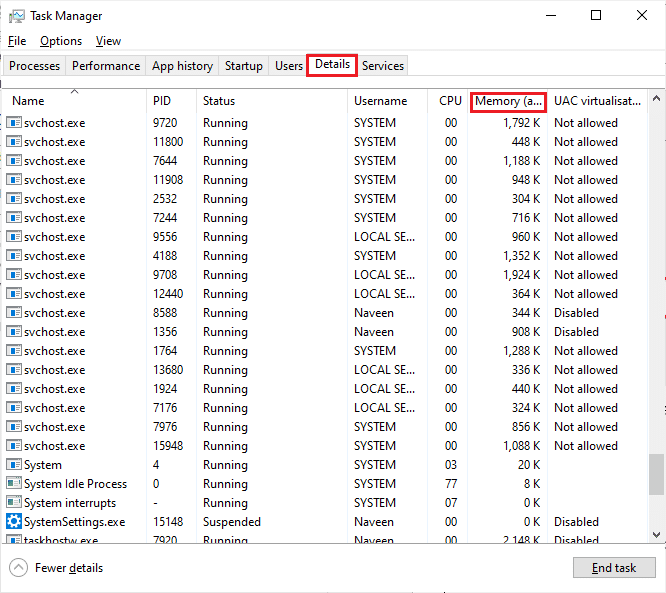
3. Sekarang, luncurkan klien Steam dan klik tombol Play yang sesuai dengan game PUBG di bawah tab PERPUSTAKAAN .
4. Kemudian, beralih ke jendela Task Manager dan klik kanan pada TslGame.exe , lalu pilih opsi Set Affinity seperti yang ditunjukkan.
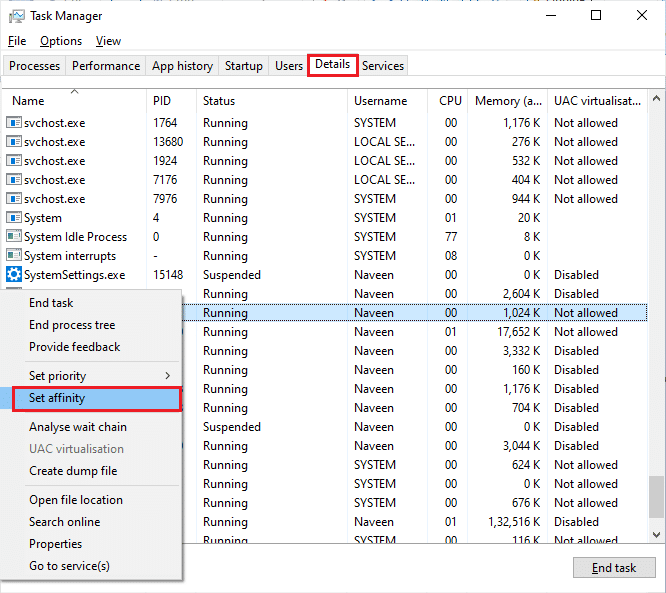
5. Kemudian, hapus centang pada kotak All Processors dan kemudian centang kotak CPU 0 seperti yang digambarkan. Kemudian, klik OK .
Catatan: Pastikan Anda melakukan proses ini sebelum permainan dimulai.

6. Sekarang, periksa apakah Anda masih menghadapi PUBG tidak memuat masalah.
6A. Jika game Anda diluncurkan dengan lancar, ulangi Langkah 4 dan 5, tetapi pada Langkah 5, centang kotak Semua Prosesor lagi.
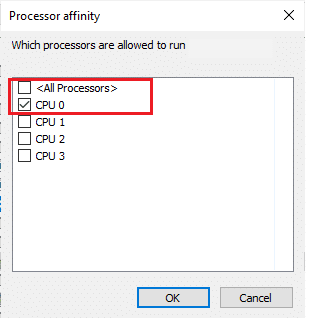
Namun, jika Anda menghadapi masalah tersebut, lewati ke metode berikutnya.
Metode 10: Nonaktifkan Fitur Eksperimental (Hanya Pengalaman NVIDIA GeForce)
NVIDIA telah merancang satu set unit pemrosesan grafis yang umumnya dikenal sebagai GeForce. Mereka dimaksudkan untuk memberikan kinerja tinggi pada game dan aplikasi PC Anda. Jika Anda menggunakan aplikasi GeForce Experience di komputer, Anda harus memastikan fitur Eksperimental dinonaktifkan. Meskipun fitur Eksperimental berguna untuk merekam game Anda, memperbarui driver, dan mengoptimalkan game, fitur ini tidak diterapkan secara permanen dan menyebabkan banyak masalah. Anda disarankan untuk menonaktifkan fitur ini seperti yang diinstruksikan di bawah ini.
1. Luncurkan aplikasi GeForce dan klik ikon roda gigi untuk membuka Pengaturan .
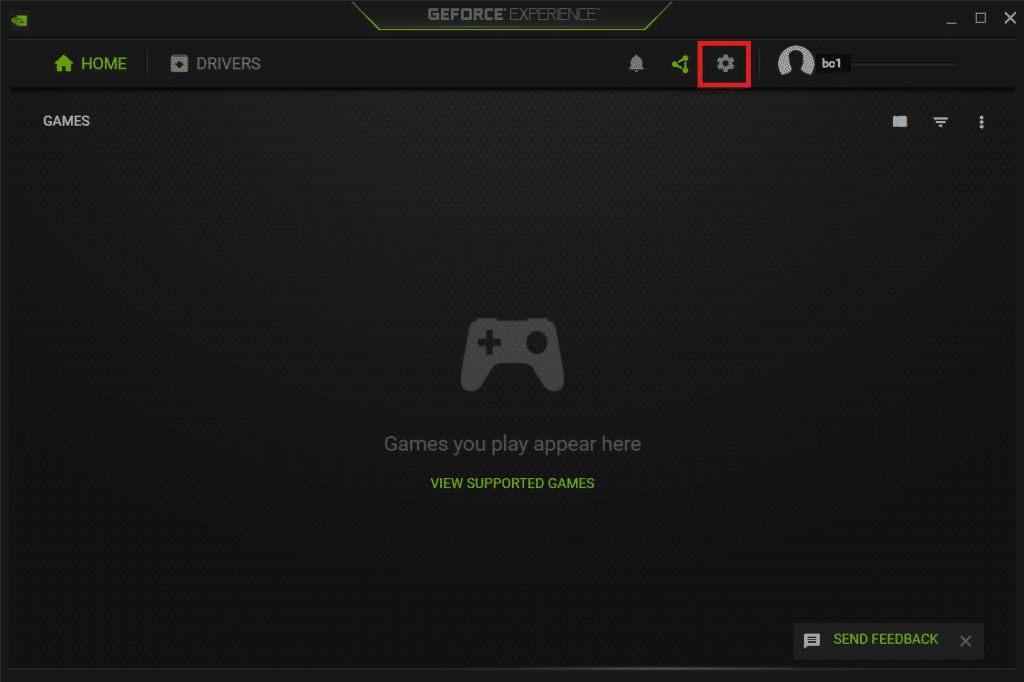
2. Kemudian, hapus centang Aktifkan fitur eksperimental. Pembaruan GeForce Experience mungkin merupakan fitur yang diperlukan .
Baca Juga: Cara Menghapus Game Steam
Metode 11: Perbarui Windows
Jika ada pembaruan Microsoft baru yang menunggu untuk diinstal pada PC Anda, beberapa bug dan masalah tidak dapat diselesaikan di komputer Anda. Seperti yang disarankan oleh banyak pengguna, memperbarui komputer Windows 10 akan membantu Anda menyelesaikan PUBG PC yang macet saat memuat masalah layar. Ikuti panduan kami Cara Mengunduh dan Menginstal Pembaruan Terbaru Windows 10 untuk memperbarui komputer Windows 10 Anda.

Metode 12: Ubah Alamat DNS
Domain Name System (DNS) bertanggung jawab untuk membuat koneksi internet yang tepat. Alamat DNS yang diberikan oleh Penyedia Layanan Internet Anda mungkin tidak kompatibel dengan kecepatan dan bandwidth internet. Jadi, dalam hal ini, Anda disarankan untuk mengubah alamat DNS seperti yang diinstruksikan dalam panduan kami tentang Cara mengubah pengaturan DNS di Windows 10 untuk mengubah alamat DNS di PC Anda. Anda disarankan untuk beralih ke Open DNS atau Google DNS di PC Windows 10 Anda dengan mengikuti panduan kami tentang Cara Beralih ke OpenDNS atau Google DNS di Windows.
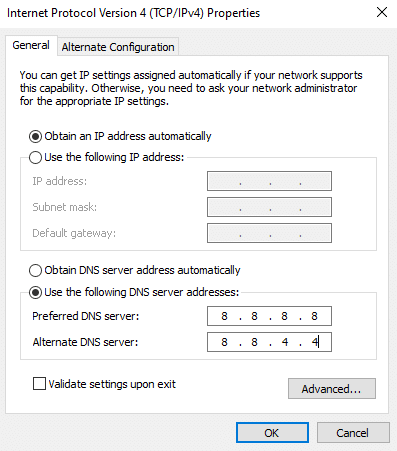
Baca Juga : Cara Merubah Setting DNS Server di Windows 11
Metode 13: Perbarui Driver GPU
Menjadi game intensif grafis, driver grafis Anda sangat penting untuk pengalaman bermain game Anda. Jika driver sudah usang atau rusak, pastikan Anda memperbaruinya. Anda dapat mencari rilis driver terbaru dari situs web resminya atau Anda dapat memperbaruinya secara manual. Ikuti panduan kami 4 Cara Memperbarui Driver Grafik di Windows 10 untuk memperbarui driver Anda dan periksa apakah Anda telah memperbaiki masalah.
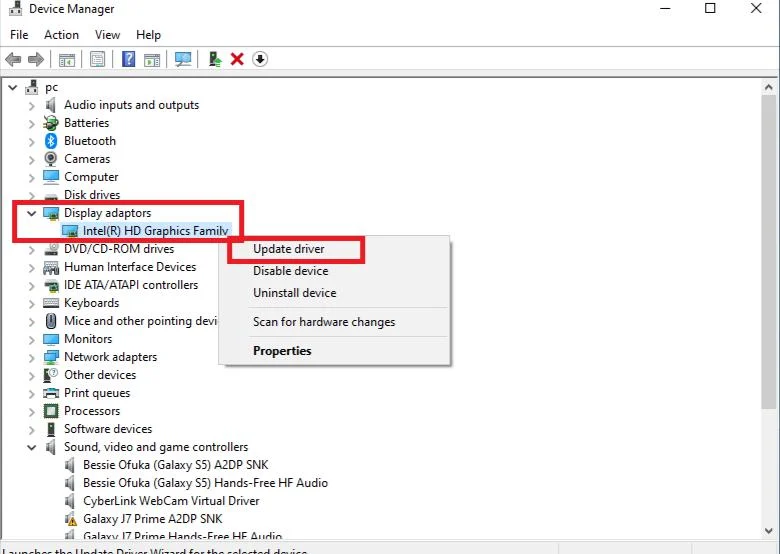
Metode 14: Instal Ulang Driver GPU
Jika Anda masih menghadapi PUBG macet di layar pemuatan setelah memperbarui driver GPU Anda, instal ulang driver perangkat untuk memperbaiki masalah ketidakcocokan. Ada beberapa cara untuk menginstal ulang driver di komputer Anda. Namun, Anda dapat dengan mudah menginstal ulang driver Grafis seperti yang diinstruksikan dalam panduan kami Cara Menghapus dan Menginstal Ulang Driver di Windows 10.
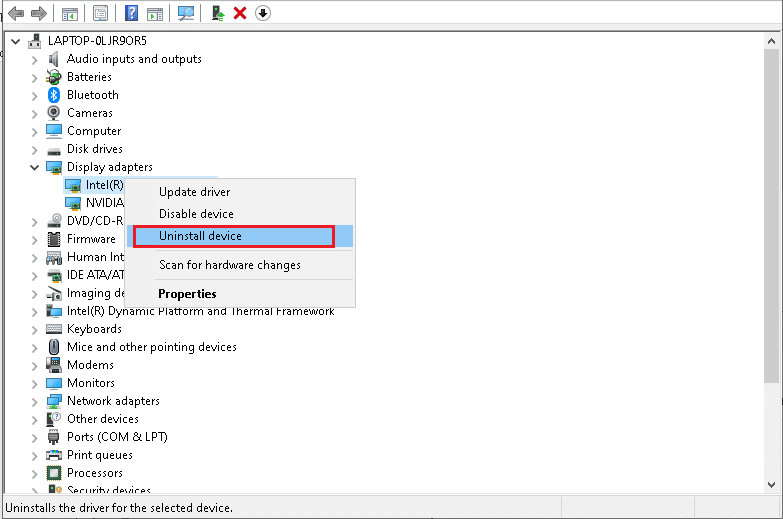
Setelah menginstal ulang driver GPU, periksa apakah Anda dapat mengakses PUBG tanpa kesalahan.
Metode 15: Kembalikan Driver GPU
Terkadang, versi driver GPU saat ini dapat menyebabkan konflik peluncuran dan dalam hal ini, Anda harus memulihkan versi driver yang diinstal sebelumnya. Proses ini disebut rollback driver dan Anda dapat dengan mudah mengembalikan driver komputer Anda ke keadaan sebelumnya dengan mengikuti panduan kami Cara Mengembalikan Driver di Windows 10.
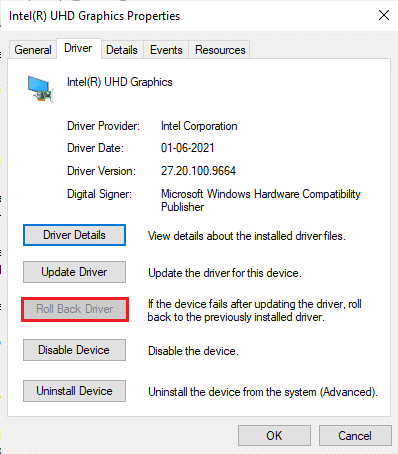
Metode 16: Nonaktifkan Aplikasi Antivirus Sementara (Jika Berlaku)
Itu fakta bahwa suite keamanan antivirus di komputer Anda akan mencegah aplikasi dan program diinstal pada perangkat Anda mengingatnya sebagai ancaman. Untuk mengatasi masalah ini, pertimbangkan untuk menonaktifkan program antivirus di perangkat Anda seperti yang diinstruksikan dalam panduan kami Cara Menonaktifkan Antivirus Sementara di Windows 10. Setelah menginstal aplikasi Anda, pastikan Anda mengaktifkan kembali program antivirus.
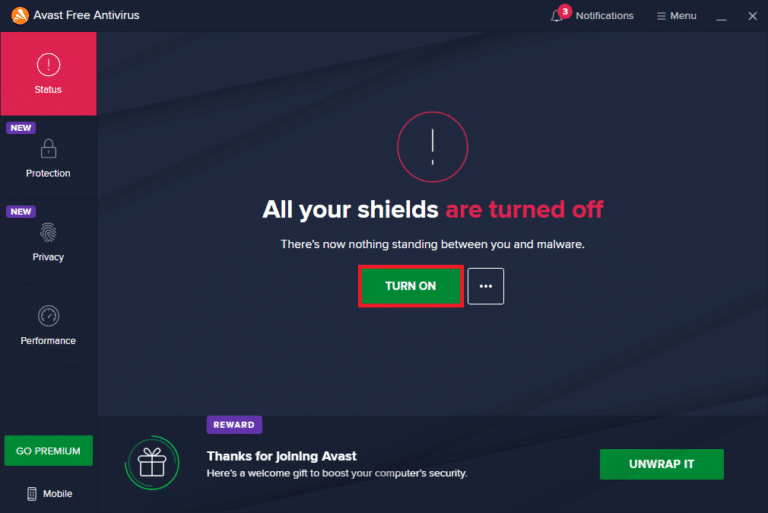
Baca Juga: 3 Cara Install Pubg di PC Anda
Metode 17: Nonaktifkan Windows Firewall (Tidak Disarankan)
Setelah menonaktifkan program antivirus, Anda disarankan untuk menonaktifkan firewall Windows Defender yang mencegah PUBG dibuka. Terapkan langkah-langkah yang diinstruksikan dalam panduan kami Cara Menonaktifkan Windows 10 Firewall untuk melakukan hal yang sama.
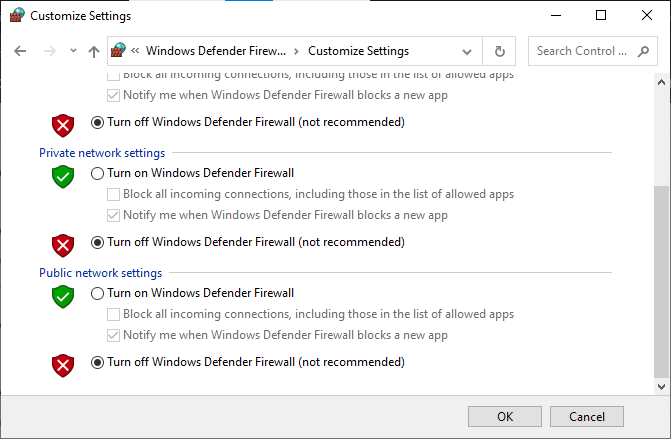
Metode 18: Instal ulang PUBG
Jika tidak ada metode yang membantu Anda, maka Anda harus menginstal ulang gim untuk memperbaiki beberapa file konfigurasi penting yang rusak dalam gim. Berikut adalah beberapa petunjuk untuk menginstal ulang PUBG di Steam.
Catatan : Di sini, ROGUE COMPANY diambil sebagai contoh. Ikuti langkah-langkahnya sesuai dengan game PUBG.
1. Navigasikan ke klien Steam dan alihkan ke tab PERPUSTAKAAN .
2. Kemudian, klik kanan pada PUBG lalu pilih opsi Manage diikuti dengan Uninstall.
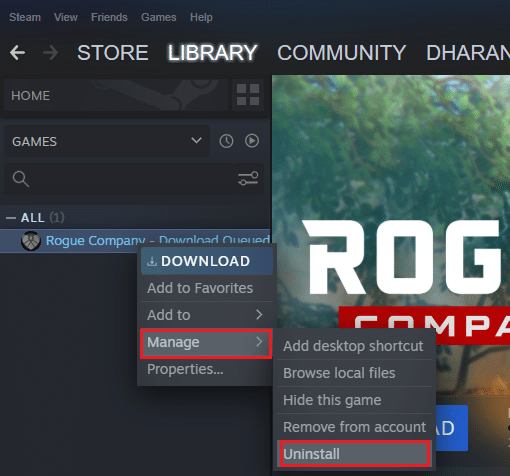
3. Sekarang, konfirmasikan prompt dengan mengklik Uninstall lagi.

4. Kemudian, reboot PC Anda dan ulangi Langkah 1.
5. Sekarang, klik kanan pada PUBG dan kemudian, klik Instal.
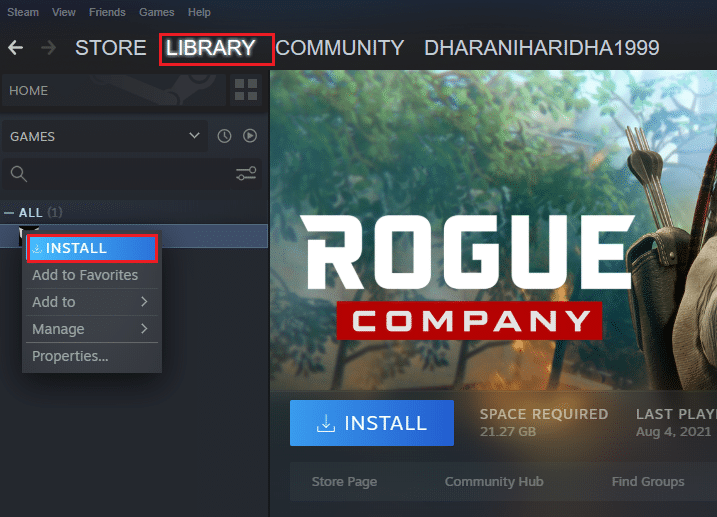
6. Terakhir, lanjutkan dengan petunjuk di layar untuk menginstal game di PC Anda.
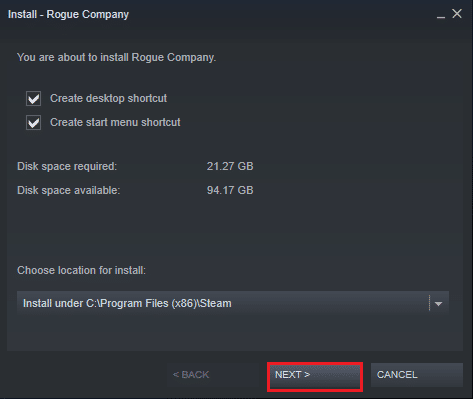
Setelah Anda menginstal ulang gim, Anda tidak akan lagi menghadapi masalah apa pun.
Baca Juga: Daftar Medali PUBG beserta artinya
Metode 19: Lakukan Pemulihan Sistem
Namun, jika Anda terganggu oleh PUBG yang macet saat memuat masalah layar, coba pulihkan komputer Windows 10 Anda ke versi sebelumnya yang berfungsi dengan baik. Anda dapat dengan mudah mengembalikan komputer Anda ke versi sebelumnya dengan mengikuti panduan kami tentang Cara menggunakan Pemulihan Sistem di Windows 10.
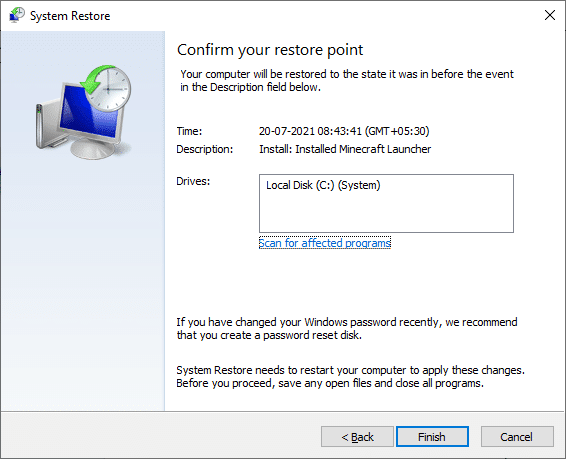
Metode 20: Setel ulang PC
Ada beberapa keadaan di mana Anda berurusan dengan komponen Windows yang rusak parah. Cara yang efisien untuk membersihkan semua komponen yang rusak ini dan mem-boot data Anda adalah dengan memperbaiki instal PC seperti yang diinstruksikan dalam panduan kami Cara Mengatur Ulang Windows 10 Tanpa Kehilangan Data. Ikuti seperti yang diinstruksikan dalam artikel ini dan pada akhirnya, Anda akan memperbaiki masalah yang dibahas.
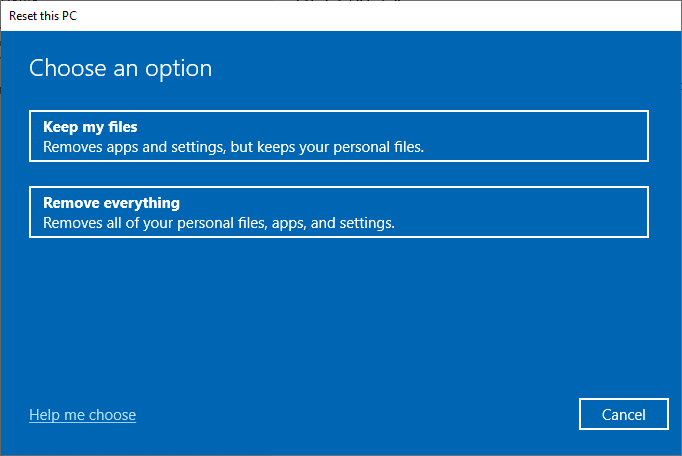
Baca Juga: 8 Cara Memperbaiki Error “Server terlalu Sibuk” di PUBG
Metode 21: Hubungi Dukungan PUBG
Last but not least, mencari bantuan profesional jika tidak ada metode yang membantu Anda akan menjadi pilihan yang lebih baik ketika Anda menghadapi PUBG tidak memuat masalah.
1. Navigasikan ke halaman dukungan PUBG resmi.
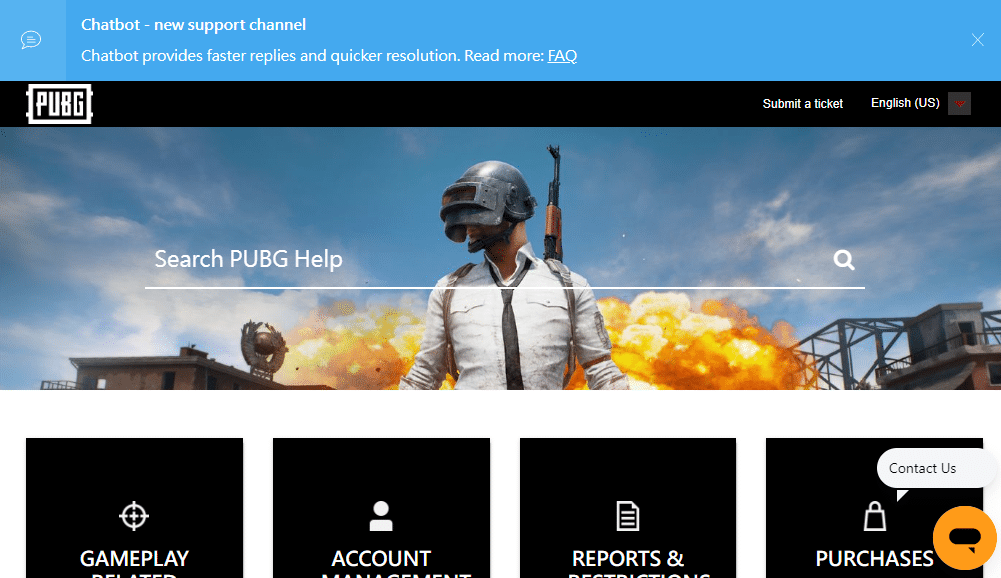
2. Kemudian, gulir ke bawah layar dan klik tombol KIRIM TIKET seperti yang ditunjukkan.
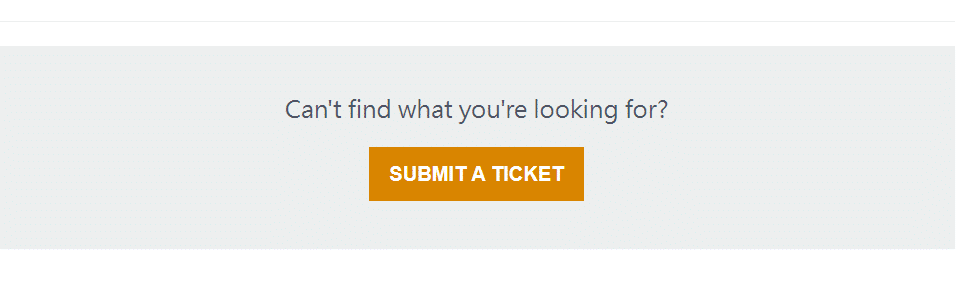
3. Sekarang, pilih platform PUBG Anda dari daftar drop-down.

4. Terakhir, isi semua detail yang diperlukan bersama dengan masalah Anda dan klik tombol KIRIM . Tunggu sampai tim profesional menyarankan Anda solusi.
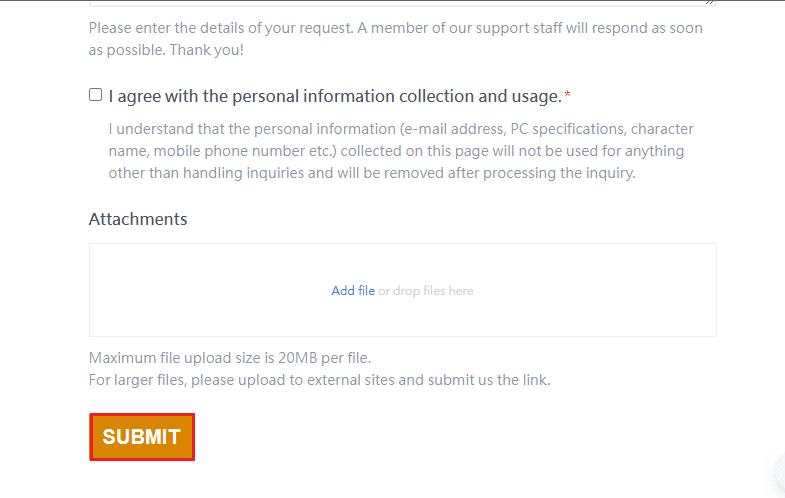
Direkomendasikan:
- Cara Menyalin Path Lengkap File atau Folder di Windows 10
- Perbaiki Frosty Mod Manager Tidak Meluncurkan Game di Windows 10
- Perbaiki steam_api64.dll Hilang di Windows 10
- Perbaiki PUBG Tidak Bekerja di Windows 10
Kami harap panduan ini bermanfaat dan Anda dapat memperbaiki PUBG yang macet saat memuat masalah layar di Windows 10. Beri tahu kami metode mana yang paling cocok untuk Anda. Jangan ragu untuk menghubungi kami dengan pertanyaan dan saran Anda melalui bagian komentar di bawah.
